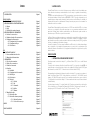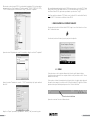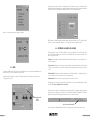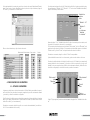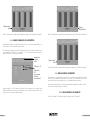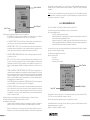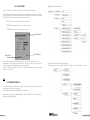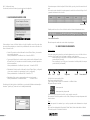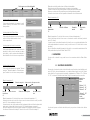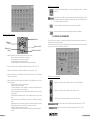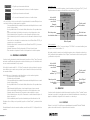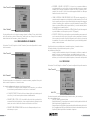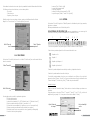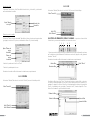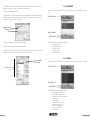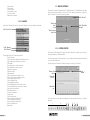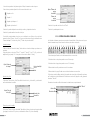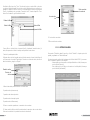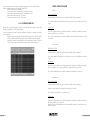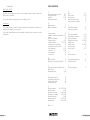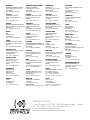Bernard Controls Fielbus Solution MASTER STATION Installation & Operation Manual
- Categoría
- Sistemas de intercomunicador de puerta
- Tipo
- Installation & Operation Manual

MANUAL TÉCNICO
ESTACIÓN DE TRABAJO PC PARA LA
MASTER STATION MS202
NR 1178_rev.01

3
1 INTRODUCCIÓN Página 3
CONFIGURACIÓN
2 ESTABLECER LA COMUNICACIÓN ETHERNET Página 3
3 CONFIGURACIÓN DE LA ESTACIÓN DE TRABAJO PC Página 5
3.1 Idioma Página 5
3.2 Reloj Página 6
3.3 Gestión de las cuentas de usuario Página 7
4 CONFIGURACIÓN DE LOS SERVOMOTORES Página 8
4.1 Activar los servomotores Página 8
4.2 Cambiar el nombre de los servomotores Página 10
4.3 Configuración del servomotor Página 11
4.3.1 Configuración de los comandos Página 11
4.3.2 Configuración del par Página 13
4.3.3 Ficha técnica Página 14
USO
5 ESTACIÓN DE TRABAJO PC Página 14
5.1 Acceso mediante inicio de sesión Página 16
5.2 Menú y barra de herramientas Página 17
6 SERVOMOTORES Página 19
6.1 Selección de servomotores Página 19
6.2 Estado de los servomotores Página 21
6.3 Controlar el servomotor Página 22
6.4 Consultar Página 23
6.4.1 Actividad Página 23
6.4.2 Configuración de los comandos Página 24
6.4.3 Perfil del par Página 25
6.4.4 Ficha técnica Página 26
6.4.5 Historial Página 27
6.4.5.1 Posición Página 28
6.4.5.2 Par Página 29
6.4.5.3 Comandos Página 31
6.4.5.4 Señales Página 31
6.4.5.5 Alarmas Página 32
6.5 Menú de historiales Página 33
6.5.1 Historial de datos Página 33
6.5.2 Historial de alarmas y mensajes Página 35
6.5.2.1 Historial de alarmas Página 37
6.5.2.2 Historial de mensajes Página 38
ANEXO Página 39
ÍNDICE ALFABÉTICO Página 41
ÍNDICE
1 INTRODUCCIÓN
Nuestra Master Station es una solución lista para usar que facilita el control de cantidades gran-
des de válvulas accionadas por motor mediante un bus de campo. Le ayudará a ahorrar tiempo y
recursos.
Se trata de una interfaz situada entre el SCD y los servomotores, que puede sustituir a su ordena-
dor industrial estándar. La Master Station de BERNARD CONTROLS ya está configurada, lo que le
permitirá ahorrar un tiempo valioso durante la fase de puesta en servicio. Basta con cablearla y el
sistema está listo para el uso rápidamente. El tiempo necesario para poner en funcionamiento su
instalación se reduce a un mínimo.
Nuestra Master Station también puede funcionar sin el SCD. En caso de fallo del SCD, o si no desea
incluir uno en su instalación, aún podrá comunicarse con sus servomotores mediante el control
manual de la Master Station desde la pantalla táctil en color. De este modo puede controlar sus
válvulas aunque el SCD esté en espera o desconectado.
La Master Station puede interconectarse con un ordenador de supervisión (opcional) para controlar
directamente la automatización de las válvulas. Esta estación de trabajo PC, equipada con progra-
mas informáticos específicos, permite controlar las válvulas accionadas por motor (MOV) y recuperar
los datos y las alarmas de las unidades de campo.
La estación de trabajo PC le ofrece mayor facilidad de uso. De hecho, si lo solicita podemos diagra-
mar su instalación en la interfaz del programa para que se vean todos los servomotores de la
instalación fácilmente. Para facilitar el uso, el programa está disponible en inglés, francés, español,
alemán e italiano.
CONFIGURACIÓN
2 EsTAblECER lA COmUNICACIÓN EThERNET
Para interconectar la estación de trabajo PC y la Master Station MS202, use un cable Ethernet
(incluido).
Conecte uno de los extremos del cable al puerto Ethernet del PC, y el segundo a la unidad M9 o al
puerto Ethernet en el panel frontal de una de las dos unidades de la Master Station MS202 (para
más información, consulte NR1177 – Manual técnico de la Master Station MS202).
Para garantizar la redundancia del sistema, la estación de trabajo PC se comunica con ambas uni-
dades de la Master Station MS202. Cada unidad tiene una dirección IP, 192.168.94.180 para la
primera y 192.168.94.182 para la segunda. Si no ha cambiado estas direcciones, pase a la sección
III. Configuración de la estación de trabajo PC. Si desea cambiar las direcciones, la forma de hacerlo
se detalla debajo.
En primer lugar, encienda su PC y ejecute Simatic WinCC Explorer; encontrará el icono de la aplica-
ción en el escritorio o en C:\Program Files\Siemens\WinCC\bin\WinCC Explorer.exe. A continuaci´´on,
abra el proyecto MS202 haciendo clic en "Archivo", "Archivo reciente" y "OS.mcp".

4 5
De este modo se abre el proyecto MS202 y puede cambiar los parámetros IP. En la columna izquier-
da, haga doble clic en el botón izquierdo en “Gestión de variables”, “SIMATIC S7 PROTOCOL SUITE” y
“TCP/IP”. Por último, haga clic en el botón derecho “ProgE1” y seleccione “Propiedades”.
Aparece la ventana “Propiedades de conexión” ilustrada debajo. Haga clic en el botón "Propiedades".
Aparece la ventana “Parámetros de conexión - TCP/IP” ilustrada debajo. Aquí puede cambiar la
dirección IP.
Haga clic en "Aceptar" para validar y seguidamente en "Archivo" y "Salir" para cerrar el proyecto.
Este procedimiento permite cambiar el valor de TCP/IP para comunicarse con la unidad "CLP 1" de la
Master Station MS202. Para cambiar el valor de TCP/IP a fin de comunicarse con la unidad "CLP 2"
de la Master Station MS202, siga el mismo procedimiento pero seleccione "ProgE2".
Nota: Para cambiar los parámetros TCP/IP debe conocer la dirección IP de cada unidad. Para ello,
consulte NR1177 – Manual técnico de la Master Station MS202.
3 CONFIGURACIÓN DE lA EsTACIÓN DE TRAbAjO PC
Para ejecutar la aplicación de la Master Station MS202, haga clic con el botón derecho en el icono
WinCC de la barra de tareas.
A continuación, seleccione Activar el proyecto para ejecutar la aplicación.
3.1 IDIOmA
Puede seleccionar uno de los siguientes idiomas: inglés, francés, español, alemán e italiano.
Es posible acceder a esta selección con cualquier cuenta de usuario (consulte la sección 5.1. Acceso
mediante inicio de sesión).
Puede acceder a la barra de herramientas desde la parte inferior de cualquier página (para más
información sobre navegación, consulte la sección 5. Estación de trabajo PC). Haga clic en la flecha
izquierda de la esquina inferior izquierda para ver el icono "Selección de idioma".
Aparecerá una ventana. Seleccione el idioma deseado.
Icono de selección de idioma

6 7
En la parte superior de la ventana "Configurar fecha y hora" aparecen la hora y la fecha actuales.
Puede cambiar estos parámetros en la parte izquierda de la ventana y pulsar Intro en el teclado para
confirmar su elección. Para validar el cambio, haga clic en el botón "Actualizar reloj".
De este modo, el sistema completo (pantallas táctiles, páginas web internas y el PC) queda configu-
rado con los nuevos parámetros. Haga clic en Cancelar para volver a la vista principal.
3.3 GEsTIÓN DE lAs CUENTAs DE UsUARIO
Puede restringir el acceso a la Master Station en función del perfil de usuario. Hay cuatro tipos
de cuentas, todas protegidas por contraseña. Las posibilidades de cada cuenta se describen en el
Anexo Cuentas de usuario.
• Usuario:: Sólo permite consultar la información sobre la Master Station y los servomotores conec-
tados a la misma.
• Super-usuario: Al igual que la cuenta de usuario, permite consultar la información sobre la Master
Station y los servomotores conectados a la misma, pero también permite controlar los servomo-
tores.
• Mantenimiento: Permite consultar la información sobre la Master Station y configurarla, y ofrece
acceso completo a los servomotores (control y configuración).
• Administrador: Esta cuenta se usa para gestionar las cuentas de usuario.
Para gestionar las cuentas de usuario, debe iniciar sesión con la cuenta de administrador (consulte
la sección 5.1. Acceso mediante inicio de sesión).
Puede acceder a la barra de herramientas desde la parte inferior de cualquier página (para más
información sobre navegación, consulte la sección 5. Estación de trabajo PC). Haga clic en la flecha
izquierda de la esquina inferior izquierda para ver el icono "Cuenta de usuario".
Se abre la ventana "Administrador de usuarios", en la que puede crear una cuenta de usuario.
Espere unos segundos para que se aplique el cambio.
3.2 RElOj
Sólo puede configurar la fecha y la hora si ha iniciado sesión con la cuenta de mantenimiento (con-
sulte la sección 5.1. Acceso mediante inicio de sesión).
En la vista principal, haga clic en el botón "Actualizar fecha y hora" para acceder a la ventana
"Configurar fecha y hora".
"Actualizar fecha
y hora"
botón
Icono de cuenta de usuario

8 9
En la parte izquierda de la ventana hay cuatro tipos de cuenta de usuario: Administrador, Manteni-
miento, Super-usuario y Usuario. Para añadir una cuenta, seleccione el tipo de la misma y haga clic
en "Usuario" y a continuación en "Añadir usuario...".
Éstas son las autorizaciones por tipo de cuenta de usuario:
Administrador Mantenimiento Super usuario Usuario
4 CONFIGURACIÓN DE lOs sERvOmOTOREs
4.1 ACTIvAR lOs sERvOmOTOREs
Lo primero que debe hacer es activar el servomotor en la Master Station para establecer la comuni-
cación entre ellos. Antes de activar el servomotor, asegúrese de que está correctamente cableado
y conectado y su dirección esclava bien configurada.
Nota: El número de la válvula que va a activar debe corresponder al número de la dirección esclava
menos 2 (por ejemplo, la válvula número 1 tendrá la dirección esclava 3, la válvula número 2 tendrá
la dirección esclava 4, y así sucesivamente...).
Para activar un servomotor debe iniciar sesión con una cuenta de mantenimiento (consulte la sec-
ción 5.1. Acceso mediante inicio de sesión).
En cualquier ventana, haga clic en el botón "Estado de las válvulas" en la parte superior de la panta-
lla y seguidamente en "Válvulas 1-60" o "Válvulas 61 - 120" en la columna "Actividad de las válvulas",
según el servomotor que desee activar.
Aparece la página 1 o 2 de "Actividad de las válvulas", según el servomotor que desee activar, en la
que puede ver el eestado de cada uno de los servomotores.
Si el servomotor está activado, aparecen la indicación "Válvula activa" y el botón "Desactivar" en la
parte derecha del número de la válvula. Si el servomotor está desactivado, aparecen la indicación
"Válvula inactiva" y el botón "Activar" en la parte derecha del número de la válvula.
Para activar un servomotor, haga clic en el botón "Activar" correspondiente.
Queda establecida la comunicación con el servomotor y puede acceder a todas sus funciones.
Al volver a la pantalla de estado de la válvula (consulte la sección 6.2. Estado de los servomotores)
aparece información sobre el servomotor. Si se produce un fallo de comunicación, se incluye en la
pantalla. En este caso, asegúrese de que Profibus está correctamente cableado y la dirección escla-
va está bien configurada y a continuación desactive y reactive el servomotor.
El botón "Página siguiente" permite acceder directamente a la página 2 de "Actividad de las válvu-
las".
Estado de las
válvulas
botón
"Válvulas 1 - 60"
y
"Válvulas 61 -
120"
en la columna
"Actividad
de la válvula"
"Válvula inactiva"
rótulo
"Válvula activa"
rótulo
"Desactivar"
botón
"Activar"
botón
"Página
siguiente"botón

10 11
El botón "Página anterior" permite acceder directamente a la página 1 de "Actividad de las válvulas".
4.2 CAmbIAR El NOmbRE DE lOs sERvOmOTOREs
Para cambiar el nombre de una válvula debe iniciar sesión con una cuenta de mantenimiento (con-
sulte la sección 5.1. Acceso mediante inicio de sesión).
En cualquier ventana, haga clic en el botón "Estado de las válvulas" en la parte superior de la panta-
lla y seguidamente en "Válvulas 1-60" o "Válvulas 61 - 120" en la columna "Nombre de las válvulas",
según el servomotor cuyo nombre desee cambiar.
Aparece la página 1 o 2 de "Nombre de las válvulas", según el servomotor cuyo nombre desee
cambiar. Para cambiar el nombre de una válvula, haga clic en el nombre actual, introduzca el nuevo
y pulse Intro en su teclado para validar el cambio.
"Página anterior"
botón
El botón "Página siguiente" permite acceder directamente a la página 2 de "Nombre de las válvulas".
El botón "Página anterior" permite acceder directamente a la página 1 de "Nombre de las válvulas".
4.3 CONFIGURACIÓN DEl sERvOmOTOR
Para configurar un servomotor debe iniciar sesión con una cuenta de mantenimiento (consulte la
sección 5.1. Acceso mediante inicio de sesión). Si inicia sesión con una cuenta de usuario o super-
usuario, podrá acceder a estas páginas pero no se le permitirá cambiar ningún valor.
Una vez seleccionada la válvula en la que desee cambiar algún parámetro (consulte la sección 6.1.
Selección del servomotor), haga clic en "Cambiar".
4.3.1 CONFIGURACIÓN DE lOs COmANDOs
En el índice "Cambiar" del "Estado de la válvula", seleccione el índice "Comandos".
Estado de las
válvulas
botón
"Válvulas 1 - 60"
y
"Válvulas 61 -
120"
en la columna
"Nombre
de las válvulas"
"Página
siguiente"botón
"Página anterior"
botón

12 13
Puede asignar los comandos auxiliares a las funciones siguientes:
• LOCAL/REMOTO: Sustituye al selector local/remoto en el servomotor y, en condiciones
de control remoto, permite autorizar el control local o el control remoto.
• LOCAL+REMOTO/REMOTO: Esta función tiene el mismo objetivo que la anterior, pero el
control local y el control remoto pueden autorizarse simultáneamente.
• PROHIBICIÓN DEL CONTROL LOCAL: La prohibición del control local se gestiona de for-
ma remota. Esta función impide abrir y cerrar controles localmente y autoriza el control
remoto, aun cuando el selector del servomotor esté situado en control local.
• PROHIBICIÓN DE APERTURA/CIERRE: Este control se utiliza para evitar que el servomo-
tor arranque o se pare.
• AUTO / ON-OFF: En el caso de un servomotor utilizado en modo de modulación con una
función de colocación, es posible seleccionar un comando mediante posición de ajuste
(equivalente a la señal 4/20 mA) o por apertura, cierre o parada de los controles. El con-
trol de encendido-apagado automático se utiliza para cambiar de un modo de control a
otro.
• CIERRE / APERTURA / CIERRE DE EMERGENCIA: El ESD (cierre de emergencia) es un
comando remoto de emergencia con prioridad sobre los demás comandos. En función del
tipo de operación para la que se vaya a utilizar la válvula, este comando de emergencia
puede ser de apertura, cierre o parada en una posición intermedia. El comando ESD se
asigna a un comando Modbus para el comando auxiliar 1 y a un enlace cableado (cablea-
do separado) para el comando auxiliar 2.
Nota: El ESD cableado tiene prioridad sobre el ESD del Modbus. El control de emergencia
no puede habilitarse con el interruptor en posición OFF (Apagado).
• MOVIMIENTO PARCIAL: Este control realiza una prueba automática para asegurarse de
que el servomotor aún está funcional. La prueba consiste en maniobrar el servomotor
sobre una parte de su recorrido. Es posible configurar la posición de inicio y el porcentaje
de movimiento. Si la prueba no se ha realizado durante un periodo de tiempo predeter-
minado, se activa una alarma.
Es posible seleccionar una prioridad entre el comando de apertura y el comando de cierre.
En el modo estándar no hay prioridad entre la apertura y el cierre.
Las prioridades se utilizan para:
- Invertir el sentido del movimiento durante el funcionamiento sin utilizar un comando de
parada. En este caso, es necesario configurar una prioridad de apertura o de cierre.
- Priorizar un sentido de giro: Si el servomotor recibe dos órdenes de apertura y cierre si-
multáneas y se ha seleccionado la prioridad de apertura, el servomotor rotará para abrir.
Índice "Coman-
dos"
Índice "Cambiar"
Botón "Aplicar"
Para cambiar un parámetro, haga clic en su valor actual; en la lista desplegable que aparecerá en
pantalla, seleccione el comando auxiliar o prioritario deseado y haga clic en "Aplicar" para validar
su cambio.
Nota: Si se produce una pérdida de comunicación entre ambos CLP, sólo se actualizarán las señales
procedentes de los servomotores conectados al CLP primario. Asimismo, sólo se podrán controlar los
servomotores conectados al CLP primario.
4.3.2 CONFIGURACIÓN DEl PAR
En el índice "Cambiar" del "Estado de la válvula", seleccione el índice "Par".
En esta ventana puede cambiar las limitaciones de par y el modo de cierre.
Hay cuatro parámetros de par:
- Cierre (%) : limita el par durante el cierre
- Estanqueidad cierre (%) : el par aplicado en el asiento de la válvula podría ser distinto del
límite de par durante el movimiento de cierre.
- Arranque de apertura (%): el límite de par para retirar la válvula del asiento podría ser
distinto (normalmente más alto) que el límite de par durante el movimiento de apertura.
- Apertura (%): limita el par durante el movimiento de apertura.
Los valores de estos cuatro tipos de par medidos durante la última activación eléctrica se visualizan
tal como se ilustra en la imagen de abajo.
Por último, puede cambiar el modo de cierre.
Hay tres valores posibles:
- En posición
- Cierre sobre par
- Apertura y cierre sobre par
Para cambiar un valor de par, haga clic en él e introduzca el valor nuevo; debe estar entre 40% y
100%. Pulse Intro en el teclado para confirmar su selección.
Nota: El valor de par debe cambiarse con pleno conocimiento de su efecto.
Para cambiar el modo de cierre, haga clic en el valor actual y seleccione el modo deseado en la lista
desplegable que aparece en pantalla.
Haga clic en "Aplicar" para validar su cambio.
Índice "Par"
Índice "Cambiar"
Botón "Aplicar"

14 15
4.3.3 FIChA TéCNICA
En el índice "Cambiar" del "Estado de la válvula", seleccione el índice "Ficha técnica".
En esta ventana puede cambiar el nombre del servomotor. También puede seleccionar una posición
a prueba de fallos que asumirá el servomotor en caso de pérdida de comunicación con la Master
Station MS202. Puede seleccionar una de las siguientes posiciones:
EN POSICIÓN: El servomotor se mantiene en su posición.
APERTURA: El servomotor funciona en el sentido de apertura.
CIERRE: El servomotor funciona en el sentido de cierre.
Para cambiar el nombre del servomotor, haga clic en el valor actual e introduzca uno nuevo.
Para cambiar la posición segura (a prueba de fallos), haga clic en el valor actual y seleccione la
posición deseada en la lista desplegable que aparece en pantalla.
Haga clic en "Aplicar" para validar su cambio, o en "Cancelar" si desea anularlo y volver a la página
de selección de la válvula.
UsO
5 EsTACIÓN DE TRAbAjO PC
Con la estación de trabajo PC puede activar y configurar un servomotor, controlarlo, comprobar su actividad y
sus características y consultar sus curvas de par.
Puede consultar el estado de la Master Station MS202 o configurarlo.
Además, todos los mensajes y las alarmas relativos a la Master Station MS202 y a los servomotores se
guardan en la estación de trabajo PC.
Disposición de la estación de trabajo PC:
(*) El menú de consulta se describe en el panel siguiente.
Para ejecutar la aplicación de la Master Station MS202, haga clic con el botón derecho en el icono
Índice "Ficha
técnica"
Índice "Cambiar"
Botón "Aplicar"

16 17
Esta ventana aparece al iniciar la aplicación Master Station, pero hay otras dos formas de visuali-
zarla.
En la esquina superior derecha de la ventana aparece el nombre de la sesión actual. Haga clic en él
y aparecerá la ventana de inicio de sesión.
También puede hacer clic en el icono de inicio de sesión en la barra de herramientas inferior.
De esta forma puede cambiar las cuentas desde cualquier página.
5.2 mENú y bARRAs DE hERRAmIENTAs
Barra de alarmas:
En la parte superior de la ventana hay una barra de alarmas en la que se ven los fallos de los ser-
vomotores y de la Master Station. Las alarmas se clasifican en dos categorías:
- Alarma: significa que el servomotor no está disponible debido a un fallo, de forma que no
puede controlarlo (línea roja).
- Aviso: significa que hay un fallo pero el servomotor aún está disponible, de forma que
puede controlarlo (línea amarilla).
Fecha: Fecha en que se produjo el fallo.
Hora: Hora en que se produjo el fallo.
Origen: Indica si el fallo es relativo a un servomotor o a la Master Station.
Designación: Descripción del fallo.
: alarma aparecida
: alarma aparecida y desaparecida
Estado: indica que se ha producido un fallo y se ha corregido o reconocido.
Reconocimiento: Este botón permite reconocer el fallo, de forma que el mensaje desaparezca de la
barra de alarmas.
Menú:
En la parte superior de la ventana hay un menú que permite acceder directamente a cualquier
página.
Hay cuatro listas desplegables: Vista principal, Master Station, Estado de las válvulas e Historial.
Para verlas, haga clic en la flecha de la derecha.
WinCC de la barra de tareas.
A continuación, seleccione Activar el proyecto para ejecutar la aplicación.
5.1 ACCEsO mEDIANTE INICIO DE sEsIÓN
Puede restringir el acceso a la Master Station en función del perfil de usuario. Hay cuatro tipos
de cuentas, todas protegidas por contraseña. Las posibilidades de cada cuenta se describen en el
Anexo Cuentas de usuario.
• Usuario: Sólo permite consultar la información sobre la Master Station y los servomoto-
res conectados a la misma.
Valores predeterminados: Identificador: User Contraseña: 333333
• Super-usuario: Al igual que la cuenta de usuario, permite consultar la información sobre
la Master Station y los servomotores conectados a la misma, pero también permite con-
trolar los servomotores.
Valores predeterminados: Identificador: Super usuario Contraseña: 222222
• Mantenimiento: Permite consultar la información sobre la Master Station y configurarla,
y ofrece acceso completo a los servomotores (control y configuración).
Valores predeterminados: Identificador: Main Contraseña: 111111
• Administrador: Esta cuenta se usa para gestionar las cuentas de usuario.
Valores predeterminados: Identificador: Admin Contraseña: 321321
Para iniciar sesión, debe introducir un identificador y una contraseña (indicados anteriormente) en
la ventana "System Login" (Iniciar sesión en el sistema) ilustrada debajo.
Fecha Hora Origen Designación Estado Reconocimiento
Sesión actual
Icono de inicio de sesión

18 19
Última vista: este botón permite volver a la última vista visualizada.
Vista siguiente: este botón permite acceder a la siguiente vista visualizada.
Guardar una vista: este botón permite guardar una vista para recuperarla más tarde.
Recuperar una vista: este botón permite recuperar la vista previamente guardada.
Información sobre la vista: este botón permite ver información sobre la ventana actual:
Barra de herramientas n°2:
Barra de herramientas n°1: este botón ofrece acceso a la barra de herramientas nº 1.
Selección de idioma: este botón ofrece acceso a la ventana de selección de idioma (consulte la
sección 3.1. Idioma).
Cuentas de usuario: se visualiza únicamente si inicia sesión con una cuenta de administrador. Este
botón permite administrar las cuentas de usuario (consulte la sección 3.3. Gestión de las cuentas
de usuario).
Ejecución de salida: se visualiza únicamente si inicia sesión con una cuenta de mantenimiento. Este
botón permite salir a la aplicación Master Station MS202.
6 sERvOmOTOREs
En esta sección se describe lo que puede hacer con los servomotores desde la Master Station
MS202.
6.1 sElECCIÓN DE sERvOmOTOREs
Para acceder a la ventana de estado de las válvulas debe seguir las instrucciones detalladas en la
sección 5.2. Menú y barras de herramientas, o en cualquier ventana, haga clic en el botón "Estado
de las válvulas" en la parte superior de la pantalla y seguidamente en "Válvulas 1-60" o "Válvulas
61 - 120" en la columna "Actividad de las válvulas", según el servomotor que desee consultar.
A continuación aparece una lista de las válvulas, en la que puede ver el estado de las válvulas
activas.
Lista desplegable de la vista principal:
Puede acceder directamente a la ventana de confi-
guración de fecha y hora haciendo clic en el botón
correspondiente.
Lista desplegable de la Master Station:
Puede acceder directamente a la ventana de configu-
ración de la Master Station haciendo clic en el
botón correspondiente.
Lista desplegable del estado de las válvulas:
Puede acceder directamente a las cuatro ventanas de
estasdo de la válvula, a las dos ventanas de nombre
de la válvula y a las dos ventanas de actividad de la
válvula haciendo clic en los botones correspondientes.
Lista desplegable del historial:
Puede acceder directamente a las ventanas "Historial
de valores", "Historial de alarmas" e "Historial de men-
sajes" haciendo clic en los botones correspondientes.
Barra de herramientas n°1:
Barra de herramientas n°2: este botón ofrece acceso a la barra de herramientas nº 2.
Ventana de inicio de sesión: este botón ofrece acceso a la ventana de inicio de sesión (consulte la
sección 5.1. Acceso mediante inicio de sesión).
Informe de eventos: este botón permite ver todas las alarmas incluidas en la línea de alarmas de la
parte superior de la pantalla (consulte la sección 6.5.2. Historial de alarmas y mensajes).
Flechas de navegación: estos botones permiten navegar entre las páginas conforme a la disposi-
ción del menú de la estación de trabajo PC descrito en la sección 5. Estación de trabajo PC.
Selección de idioma Cuentas de
usuario
Ejecución de
salida
Barra de
herramientas
n°1
Flechas para ver una lista desplegable
Ventana de inicio de sesión Flechas de navegación
Recuperar una vistaGuardar una vista
Informe de eventos
Última vista Vista siguiente Información sobre la
vista
Barra de
herramientas
n°2
Estado de las
válvulas
botón
"Válvulas 1 - 30",
"Válvulas 31 - 60",
"Válvulas 61 - 90"
y
"Válvulas 91 - 120"
en la columna
"Estado
de la válvula"

20 21
Descripción de las indicaciones:
• Símbolo de válvula: este símbolo puede estar en cuatro colores:
- El blanco significa que la válvula no está activa
- El verde significa que la válvula está abierta
- El rojo significa que la válvula está cerrada
- El amarillo significa que la válvula está en posición intermedia
• Posición: ésta es la posición actual de la válvula; el valor está entre 0% y 100%
• Número de la válvula: es el número de la válvula, con un valor entre 1 y 120
• Nombre de la válvula: es la referencia de la válvula (consulte la sección 4.2. Cambiar el
nombre del servomotor).
• Símbolo de fallo: este símbolo significa que la válvula no está disponible por uno de los
motivos siguientes:
- El selector está en posición local o apagado
- El limitador de par está activado
- Sobrecarga térmica del motor activada: El servomotor estará disponible de
nuevo cuando el motor se haya enfriado.
- Error de pérdida de fase: Sólo en el modo trifásico, falta una fase. No se permi-
te el arranque.
- Válvula demasiado rígida: Apertura o cierre incompleto porque el par es exce-
sivo.
- Fallo de sentido de giro Sentido de giro incorrecto en el modo de apertura o
cierre.
- Alarma de atasco del servomotor: El servomotor se atasca al abrirse o cerrarse.
- Fallo del detector de par o de posición: El servomotor no recibe
información del detector de par o posición.
- Fallo de movimiento parcial: La prueba de movimiento parcial ha detectado
un fallo.
Posición
Símbolo de fallo
Símbolo de
válvula
Número de la
válvula
Nombre de la válvula
Descripción de los botones:
• : el símbolo de la válvula también es un botón que permite acceder a su ventana
de estado.
• : puede introducir el número de una válvula activa en el recuadro morado (pulse Intro
en el teclado para validar el número de la válvula) para acceder a ella haciendo clic
en el botón de estado de la válvula.
• : este botón permite ver la última ventana de estado de las válvulas.
• : este botón permite ver la ventana siguiente de estado de las válvulas.
6.2 EsTADO DE lOs sERvOmOTOREs
Tras seleccionar una válvula en una ventana de estado de las válvulas, aparece la ventana de es-
tado del servomotor correspondiente.
En esta pantalla se incluyen la posición actual de la válvula y su par, la posición del selector remoto/
local y, en caso de fallo, una descripción del mismo.
Descripción de las indicaciones:
• Significa que el selector del servomotor está en posición OFF (apagado).
• Significa que el selector del servomotor está en posición local.
• : Significa que el selector del servomotor está en posición remota.
• : ésta es la posición actual de la válvula; el valor está entre 0% y 100%
• : éste es el par actual de la válvula; el valor está entre 10% y 150%

22 23
• : Significa que el servomotor está abierto.
• : Se ve cuando el servomotor funciona en el sentido de apertura.
• : Significa que el servomotor está cerrado.
• : Se ve cuando el servomotor funciona en el sentido de cierre.
• En caso de fallo, se incluye una descripción en la parte derecha de la ventana. Debajo se ofrece
una lista de los fallos que pueden aparecer en pantalla:
- Sobrecarga térmica del motor activada: El servomotor estará disponible de nuevo cuando
el motor se haya enfriado.
- Error de pérdida de fase: Sólo en el modo trifásico, falta una fase. No se permite el arran-
que.
- Fallo de sentido de giro Sentido de giro incorrecto en el modo de apertura o cierre.
- Fallo del detector de par: El servomotor no recibe información del detector de par.
- Fallo del detector de posición: El servomotor no recibe información del detector de posi-
ción.
- Comunicación no redundante: Las comunicaciones entre la Master Station MS202 y el
servomotor ya no son redundantes.
- Pérdida de comunicación: La comunicación entre la Master Station MS202 y el servomo-
tor se ha perdido.
- Alarma de sobrecarrera: Posición sobrepasada > 5% tras el cierre del motor.
- Motor atascado en la apertura: El motor se ha bloqueado en el sentido de apertura.
6.3 CONTROlAR El sERvOmOTOR
Cuando se visualice la ventana de estado del servomotor, haga clic en el índice "Control" para ver la
ventana de control. Desde esta página puede controlar el servomotor, pero sólo si ha iniciado sesión
con una cuenta de mantenimiento o super-usuario.
En función del comando auxiliar "On - Off / Auto", la ventana de control puede tener dos presenta-
ciones distintas, pero en ambos casos puede ver la posición actual de la válvula, una luz de fallo y
los comandos auxiliares.
La luz de fallo se ve si el servomotor no está disponible por uno de los motivos siguientes:
- El selector está en posición local o apagado
- El limitador de par está activado
- Sobrecarga térmica del motor activada: El servomotor estará disponible de nuevo cuando
el motor se haya enfriado.
- Error de pérdida de fase: Sólo en el modo trifásico, falta una fase. No se permite el arran-
que.
- Válvula demasiado rígida: Apertura o cierre incompleto porque el par es excesivo.
- Fallo de sentido de giro Sentido de giro incorrecto en el modo de apertura o cierre.
- Alarma de atasco del servomotor: El servomotor se atasca al abrirse o cerrarse.
- Fallo del detector de par o de posición: El servomotor no recibe información del par o el
detector de posición.
- Fallo de movimiento parcial: La prueba de movimiento parcial ha detectado un fallo.
Para saber cuál es el fallo que se ha producido, haga clic en el índice "Estado" y accederá a la lista
de fallos.
Para más información sobre los comandos auxiliares, consulte la sección 4.3.1. Configuración de los
comandos.
Control de On - Off:
Aquí puede controlar el sentido de apertura y cierre del actuador con los botones "Abrir" y "Cerrar".
Es posible detener el servomotor en la mitad del recorrido con el botón "Parar".
Control automático:
Para cambiar al comando "Auto", es necesario asignar "ON-OFF/Auto" a un comando auxiliar y hacer
clic después en el comando auxiliar 1 o 2.
Aquí puede controlar el servomotor en el sentido de apertura y cierre, configurando un orden de po-
sición y validando el ajuste mediante el botón "Aplicar"; el servomotor recorrerá el orden de posición
y se detendrá en esta posición.
6.4 CONsUlTAR
Cuando se visualice la ventana de estado del servomotor, haga clic en el índice "Consultar" para ver
la ventana de consultas. En esta página puede ver información detallada sobre el servomotor, por
ejemplo su actividad, la configuración de sus comandos o su valor de par.
6.4.1 ACTIvIDAD
Al hacer clic en el índice "Consultar" aparece automáticamente la pantalla "Actividad". También
puede acceder a ella haciendo clic en la parte inferior de la ventana.
Posición actual
de la válvula
Botón de cierreBotón de apertura
Comandos
auxiliares 1 y 2
La luz de fallo
se vuelve roja en
caso de fallo
Luz de válvula cerrada
Botón de parada
Luz de válvula abierta
Posición actual
de la válvula
Botón "Aplicar"Orden de posición
Comandos
auxiliares 1 y 2
La luz de fallo
se vuelve roja en
caso de fallo
Luz de válvula
cerrada
Luz de válvula
abierta

24 25
En esta pantalla puede ver el número de arranques durante las últimas 12 horas, desde la fabri-
cación del servomotor y desde el último reinicio. También puede ver el tiempo de funcionamiento
desde la fabricación del servomotor y desde el último reinicio.
6.4.2 CONFIGURACIÓN DE lOs COmANDOs
En la ventana "Consultar", haga clic en el índice "Comandos" para ver la configuración de los coman-
dos del servomotor.
En esta ventana puede ver la configuración de los comandos auxiliares y comprobar si tiene priori-
dad un comando de apertura o un comando de cierre.
Los comandos auxiliares pueden asignarse a las funciones siguientes:
• LOCAL/REMOTO: Sustituye al selector local/remoto en el servomotor y, en condiciones
de control remoto, permite autorizar el control local o el control remoto.
• LOCAL+REMOTO/REMOTO: Esta función tiene el mismo objetivo que la anterior, pero el
control local y el control remoto pueden autorizarse simultáneamente.
• PROHIBICIÓN DEL CONTROL LOCAL: La prohibición del control local se gestiona de for-
ma remota. Esta función impide abrir y cerrar controles localmente y autoriza el control
remoto, aun cuando el selector del servomotor esté situado en control local.
• PROHIBICIÓN DE APERTURA/CIERRE: Este control se utiliza para evitar que el servo-
motor arranque o se pare.
Índice "Consultar"
Índice "Actividad"
Índice "Consultar"
Índice "Comandos"
• ENCENDIDO – APAGADO / AUTOMÁTICO: En el caso de un servomotor utilizado en
modo de modulación con una función de colocación, es posible seleccionar un comando
mediante posición de ajuste (equivalente a la señal 4/20 mA) o por apertura, cierre o
parada de los controles. El control de encendido-apagado automático se utiliza para
cambiar de un modo de control a otro.
• CIERRE / APERTURA / CIERRE DE EMERGENCIA: El ESD (cierre de emergencia) es un
comando remoto de emergencia con prioridad sobre los demás comandos. En función del
tipo de operación para la que se vaya a utilizar la válvula, este comando de emergencia
puede ser de apertura, cierre o parada en una posición intermedia. El comando ESD se
asigna a un comando Modbus para el comando auxiliar 1 y a un enlace cableado (cablea-
do separado) para el comando auxiliar 2.
Nota: El ESD cableado tiene prioridad sobre el ESD del Modbus. El control de emergencia
no puede habilitarse con el interruptor en posición OFF (Apagado).
• MOVIMIENTO PARCIAL: Este control realiza una prueba automática para asegurarse de
que el servomotor aún está funcional. La prueba consiste en maniobrar el servomotor
sobre una parte de su recorrido. Es posible configurar la posición de inicio y el porcentaje
de movimiento. Si la prueba no se ha realizado durante un periodo de tiempo predeter-
minado, se activa una alarma.
Es posible seleccionar una prioridad entre el comando de apertura y el comando de cierre.
En el modo estándar no hay prioridad entre la apertura y el cierre.
Las prioridades se utilizan para:
- Invertir el sentido del movimiento durante el funcionamiento sin utilizar un comando de
parada. En este caso, es necesario configurar una prioridad de apertura o de cierre.
- Priorizar un sentido de giro: Si el servomotor recibe dos órdenes de apertura y cierre si-
multáneas y se ha seleccionado la prioridad de apertura, el servomotor rotará para abrir.
6.4.3 PERFIl DEl PAR
En la ventana "Consultar", haga clic en el índice "Par" para ver la configuración de par del servomotor.
En esta ventana puede cambiar los valores de par, el modo de cierre y las curvas de par.
Hay cuatro parámetros de par:
- Cierre (%) : limita el par durante el cierre
- Estanqueidad cierre (%) : el par aplicado en el asiento de la válvula podría ser distinto del
límite de par durante el movimiento de cierre.
- Arranque de apertura (%): el límite de par para retirar la válvula del asiento podría ser dis-
tinto (normalmente más alto) que el límite de torisón durante el movimiento de apertura.
- Apertura (%): limita el par durante el movimiento de apertura.
Índice "Consultar"
Índice "Par"

26 27
Se visualizan los valores de estos cuatro tipos de par medidos durante la última activación eléctrica.
Por último, puede ver el modo de cierre, con tres valores posibles:
- En posición
- Cierre sobre par
- Apertura y cierre sobre par
También puede ver las curvas de par de cierre y apertura de la última activación eléctrica.
Haga clic en "Curva de cierre" o en "Curva de apertura" para verla.
6.4.4 FIChA TéCNICA
En la ventana "Consultar", debe hacer clic en el índice "Ficha técnica" para ver información técnica
sobre el servomotor.
En esta página puede consultar los parámetros siguientes:
El número del servomotor
El nombre del servomotor
La clase de funcionamiento (‘On-Off’, ‘Modulación clase II’ o ‘Modulación clase III’)
El tipo de suministro del motor ('trifásico' o 'monofásico' o CC)
El roscado de tuerca en milímetros (0 significa que no es un servomotor lineal)
El tiempo necesario para detectar el motor atascado (en segundos)
El plazo de inversión entre una operación de cierre y apertura (en milisegundos)
La reducción de la caja de engranajes
Índice "Curva de
apertura"
Índice "Curva de
cierre"
Índice "Ficha técni-
ca"
Índice "Consultar"
La carrera ('Giros', 'Grados' o 'mm')
La versión del programa Intelli+
La fecha de fabricación
La dirección Profibus del servomotor (3 a 252)
La posición segura ('Abierto', 'Cerrado' o 'En posición')
6.4.5 hIsTORIAl
En la ventana "Consultar", haga clic en "Historial" para ver los historiales de posición, par, comandos,
indicaciones o alarmas.
De forma predeterminada se ve el historial de posición.
lOs hIsTORIAlEs DE POsICIÓN y PAR aparecen representados por una curva según la
hora. Sobre la curva hay una barra de herramientas con numerosas funciones.
1: estos botones permiten ir del primer registro al último, únicamente en modo de pausa
2: estos botones permiten aplicar la función de zoom al área de la curva
: Ampliar sección
: Ampliar +/-
: Ampliar eje de tiempos +/-
: Ampliar eje de valores +/-
3: este botón permite desplazar la curva de abajo a arriba y de izquierda a derecha
4: este botón permite cambiar el recorrido de los ejes
5: este botón permite cambiar el modo en que se visualiza la curva. Al hacer clic en este botón
aparece la ventana "Tiempo - Selección", en la que puede seleccionar el tipo de visualización entre
"Intervalo de tiempo", "Hora de inicio y final" y "Número de puntos de medida".
Intervalo de tiempo
Si define el valor del "Intervalo de tiempo", debe seleccionar la escala de tiempo que desea ver en
la ventana.
Puede seleccionar un valor entre "500 ms", "1 segundo", "1 minuto", "1 hora" y "1 día", y un factor de
multiplicación (por ejemplo 12 x 1 hora para ver la curva de las últimas 12 horas).
1 2 3 4 5 6 7
Factor de multipli-
cación
Valor
Ajuste "Intervalo
de tiempo"

28 29
6.4.5.2 PAR
En la ventana "Historial", debe hacer clic en el índice "Par" para ver el historial del par.
El hIsTORIAl DE COmANDOs, sEñAlEs y AlARmAs se presenta en forma de lista.
Sobre la lista hay una barra de herramientas con numerosas funciones.
1: Seleccionar cuadro de diálogo: este botón le permite seleccionar el tipo de información que desea
ver. Por defecto se ve toda la información. Si desea hacer una selección, haga clic en ella y aparecerá
la ventana "Selección".
Para activar o desactivar un filtro debe marcarlo o retirar la marca, respectivamente.
Para añadir un filtro, haga clic en "Nuevo". A continuación, asigne un nombre al filtro y seleccione
un criterio en la lista desplegable. En función de su elección deberá seleccionar un operando y un
parámetro. Por ejemplo, si selecciona "Evento" en la lista desplegable de criterios, el operando será
"igual a" y los parámetros serán, por ejemplo, "Comando de cierre", "Comando de parada" o "Servo-
motor en funcionamiento", según la ventana de historial.
Hora de inicio y final
Si selecciona "Hora de inicio y final" debe definir la hora de inicio y la hora de fin, y esta duración
será la visualizada en la ventana.
Número de puntos de medida
Si selecciona "Número de puntos de medida" debe definir el número de puntos que desea visualizar
(por ejemplo, si selecciona 120 puntos, se visualizarán los últimos 120 puntos de medida).
6: este botón permite usar la función de "Pausa"
7: este botón permite imprimir la curva
Para activar o desactivar un filtro debe marcarlo o retirar la marca, respectivamente.
6.4.5.1 POsICIÓN
En la ventana "Historial", debe hacer clic en el índice "Posición" para ver el historial de posición.
Hora de inicio
Hora de fin
Ajuste "Hora de
inicio y fin"
Ajuste "Número de
puntos
de medida"
Número de
puntos
de medida
1 2 3 4 5 6
Índice "Consultar"
Índice "Posición"
Índice "Historial"
Índice "Consultar"
Índice "Par"
Índice "Historial"
Botón "Nuevo"
Activar filtro
Desactivar filtro
Ajuste de filtro
Operando del filtro
Nombre del filtro
Criterio del filtro

30 31
Si crea un filtro con el criterio Evento, el operando 'igual a' y el parámetro 'comando de cierre', sólo
aparecerán en la lista los mensajes correspondientes a estos valores.
2: este botón permite imprimir la lista.
3: Exportar datos: este botón permite exportar la lista de mensajes en forma de tabla. Haga clic en
ella. Aparecerá la ventana "Exportar datos", en la que debe escribir un nombre de archivo. Seleccione
el directorio de destino y haga clic en "Aceptar".
4: este botón permite acceder al primer mensaje de la lista.
5: este botón permite acceder al último mensaje de la lista.
6: Ordenar cuadro de diálogo: este botón permite ordenar los mensajes en base a cuatro criterios.
Puede asociar cada criterio a un parámetro ascendente o descendente.
6.4.5.3 COmANDOs
En la ventana "Historial", debe hacer clic en el índice "Comandos" para ver el historial de los coman-
dos.
En esta página puede ver los mensajes siguientes:
- Comando de parada
- Comando de apertura
- Comando de cierre
- Comando auxiliar 1
- Comando auxiliar 2
6.4.5.4 sEñAlEs
En la ventana "Historial", debe hacer clic en el índice "Indicación" para ver el historial de las señales.
En esta página puede ver los mensajes siguientes:
- El servomotor se está abriendo
- El servomotor se está cerrando
- El servomotor está en funcionamiento
- Válvula abierta
- Válvula cerrada
- Parada en mitad del recorrido
- Selector en posición local
- Selector en posición remota
- Selector en posición off
- Válvula activa
Nombre de archivo
Directorio de
destino
Los cuatro crite-
rios
Modo ascendente
o descendente
Índice "Consultar"
Índice "Comandos"
Índice "Historial"
Índice "Consultar"
Índice "Indicación"
Índice "Historial"

32 33
6.5 mENú DE hIsTORIAlEs
Para acceder a la ventana "Historial de datos", "Historial de alarmas" o "Historial de mensajes" debe
seguir las instrucciones detalladas en la sección 5.2. Menú y barras de herramientas, o haga clic en
el botón "Historial" en la parte superior de la pantalla.
6.5.1 hIsTORIAl DE DATOs
Para acceder al "Historial de datos", haga clic en el botón "Historial" en la parte superior de la pan-
talla y seguidamente en "Historial de datos".
En esta ventana puede consultar la posición y el par de cualquier válvula activa, desde el momento
en que se activó hasta ahora.
Para ello, introduzca el número de la válvula que desee consultar y pulse "Aceptar".
Sobre estas curvas hay una barra de herramientas que ofrece numerosas funciones y se describe
más abajo.
- Válvula inactiva
- Canal primario
- Canal secundario
- Carrera parcial en curso
- Acción del volante
- Alimentación encendida
6.4.5.5 AlARmAs
En la ventana "Historial", debe hacer clic en el índice "Alarmas" para ver el historial de las alarmas.
En esta página puede ver los mensajes siguientes:
- Fallo del actuador
- Fallo de la fuente de alimentación del detector de par
- Fallo de alimentación del detector de posición
- ESD activado
- Motor bloqueado en sentido de apertura
- Motor bloqueado en sentido de cierre
- Pérdida de comunicación
- Pérdida de la señal
- Válvula atascada
- Fallo del sentido de giro durante el cierre
- Fallo del sentido de giro durante la apertura
- Fallo de comunicación de Intelli+
- Fallo de pérdida de fase
- Sobrecarga térmica del motor
- Acción del limitador de par en sentido de cierre
- Acción del limitador de par en sentido de apertura
- Comunicación no redundante
- Demasiados arranques
- Servomotor bombeando
- Sobrerecorrido
- Fallo de carrera parcial
- Fallo del suministro auxiliar de 24V
- Fallo de memoria de la actividad
- Fallo de memoria de configuración
- Fallo de la memoria base
- Batería baja:
Índice "Consultar"
Índice "Alarmas"
Índice "Historial"
"Historial de
datos"
botón
Botón "Historial"
Botón "Historialde
mensajes"
"Historial de alar-
mas" botón
Número de la
válvula
Historialde
posición
Historialdel
par
Botón
"Aceptar"
1 2 3 4 5 6 7

34 35
6: este botón le permite usar la función de "Pausa"
7: este botón permite imprimir la curva
6.5.2 hIsTORIAl DE AlARmAs y mENsAjEs
Los historiales de alarmas y mensajes se presentan en forma de listas. Sobre estas curvas hay una
barra de herramientas que ofrece numerosas funciones, descrita a continuación.
1: Lista de mensajes: Permite ver sólo las alarmas actuales no reconocidas
2: Lista de archivos a corto plazo: permite ver unos 50 mensajes
3: Lista de archivos a largo plazo: permite ver unos 1000 mensajes
4: Reconocimiento sencillo: permite reconocer sólo una alarma
5: Reconocimiento de grupo: Permite reconocer todas las alarmas no reconocidas
6: Seleccionar cuadro de diálogo: este botón le permite seleccionar el tipo de información que desea
ver. Por defecto se ve toda la información. Si desea hacer una selección, haga clic en ella y aparecerá
la ventana "Selección".
Para activar o desactivar un filtro debe marcarlo o retirar la marca, respectivamente.
1: estos botones permiten ir del primer registro al último, únicamente en modo de pausa
2: estos botones permiten aplicar la función de zoom al área de la curva
: Ampliar sección
: Ampliar +/-
: Ampliar eje de tiempos +/-
: Ampliar eje de valores +/-
3: este botón permite desplazar la curva de abajo a arriba y de izquierda a derecha
4: este botón permite cambiar el recorrido de los ejes
5: este botón permite cambiar el modo en que se visualiza la curva. Al hacer clic en este botón
aparece la ventana "Tiempo - Selección", en la que puede seleccionar el tipo de visualización entre
"Intervalo de tiempo", "Hora de inicio y final" y "Número de puntos de medida".
Intervalo de tiempo
Si define el valor del "Intervalo de tiempo", debe seleccionar la escala de tiempo que desea ver en
la ventana.
Puede seleccionar un valor entre "500 ms", "1 segundo", "1 minuto", "1 hora" y "1 día", y un factor de
multiplicación (por ejemplo 12 x 1 hora para ver la curva de las últimas 12 horas).
Hora de inicio y final
Si selecciona "Hora de inicio y final" debe definir la hora de inicio y la hora de fin, y esta duración
será la visualizada en la ventana.
Número de puntos de medida
Si selecciona "Número de puntos de medida" debe definir el número de puntos que desea visualizar
(por ejemplo, si selecciona 120 puntos, se visualizarán los últimos 120 puntos de medida).
Factor de multipli-
cación
Valor
Ajuste "Intervalo
de tiempo"
Hora de inicio
Hora de fin
Ajuste "Hora de
inicio y fin"
Ajuste "Número de
puntos
de medida"
Número de
puntos
de medida
91 2 3 4 5 6 7 8 10 11 12 13 14 15 16 17
Activar filtro
Botón "Nuevo"
Desactivar filtro

36 37
16: Conectar fuente secundaria
17: Desconectar fuente secundaria
6.5.2.1 hIsTORIAl DE AlARmAs
Para acceder al "Historial de alarmas", haga clic en el botón "Historial" en la parte superior de la
pantalla y seguidamente en "Historial de alarmas".
En esta ventana puede consultar todas las alarmas sobre la Master Station MS202 y los servomo-
tores. Las alarmas se clasifican en dos categorías:
- Alarma: significa que el servomotor no está disponible debido a un fallo, de forma que no
puede controlarlo (línea roja).
- Aviso: significa que hay un fallo pero el servomotor aún está disponible, de forma que
puede controlarlo (línea amarilla).
Para añadir un filtro, haga clic en "Nuevo". A continuación, asigne un nombre al filtro y seleccione
un criterio en la lista desplegable. En función de su elección deberá seleccionar un operando y un
parámetro. Por ejemplo, si selecciona "Evento" en la lista desplegable de criterios, el operando será
"igual a" y los parámetros serán, por ejemplo, "Comando de cierre", "Comando de parada" o "Servo-
motor en funcionamiento", según la ventana de historial.
Si crea un filtro con el criterio Evento, el operando 'igual a' y el parámetro 'comando de cierre' y lo
activa, sólo aparecerán en la lista los mensajes correspondientes a estos valores.
7: este botón permite imprimir la lista.
8: Exportar datos: este botón permite exportar la lista de mensajes en forma de tabla. Haga clic
en él para acceder a la ventana "Exportar datos". Introduzca un nombre de archivo, seleccione el
directorio de destino y haga clic en "Aceptar".
9: Recorrido automático: permite seleccionar una o varias líneas
10: permite acceder al primer mensaje
11: permite acceder al mensaje anterior
12: permite acceder al mensaje siguiente
13: permite acceder al último mensaje
14: Hacer un comentario: permite crear un comentario sobre una alarma
15: Ordenar cuadro de diálogo: este botón permite ordenar los mensajes en base a cuatro criterios.
Puede asociar cada criterio a un parámetro ascendente o descendente.
Nombre de archivo
Directorio de
destino
Nombre del filtro
Ajuste de filtro
Operando del filtro
Criterio del filtro
Los cuatro crite-
rios
Modo ascendente
o descendente

38 39
En esta ventana puede ver los fallos del servomotor descritos en la sección 6.4.5.5. Alarmas.
Existen las alarmas siguientes sobre la Master Station MS202:
- Fallo de comunicación entre unidades
- Fallo de comunicación entre la unidad 1 y la interfaz de Internet
- Fallo de comunicación entre la unidad 2 y la interfaz de Internet
- Fallo de comunicación entre el PC y la unidad 1
- Fallo de comunicación entre el PC y la unidad 2
6.5.2.2 hIsTORIAl DE mENsAjEs
Para acceder al "Historial de mensajes", haga clic en el botón "Historial" en la parte superior de la
pantalla y seguidamente en "Historial de mensajes".
En esta ventana puede ver todos los mensajes relativos a las válvulas. Los mensajes se clasifican
en dos categorías:
- Estado del proceso: correspondiente al historial de señales descrito en la sección 6.4.5.4.
Señales. Comandos para todas las válvulas activas al mismo tiempo (línea morada).
- Comando del operador: correspondiente al historial de comandos descrito en la sección
6.4.5.3. Comandos para todas las válvulas activas al mismo tiempo (línea azul).
ANExO - CUENTAs DE UsUARIO
• Usuario:
Master Station MS202:
Es posible cambiar el idioma, consultar el estado de la Master Station y las alarmas.
No es posible cambiar la configuración de red, la fecha y la hora ni crear o modificar una cuenta de
usuario.
Servomotores:
Es posible consultar el estado de una válvula, comprobar la configuración de la válvula, sus caracte-
rísticas, su actividad y sus curvas de par.
No es posible activar/desactivar una válvula, cambiar la configuración del servomotor ni controlar
el servomotor.
• Super-usuario:
Master Station MS202:
Es posible cambiar el idioma, consultar el estado de la Master Station y las alarmas.
No es posible cambiar la configuración de red, la fecha y la hora ni crear o modificar una cuenta de
usuario.
Servomotores:
Es posible consultar el estado de una válvula, comprobar la configuración de la válvula, sus caracte-
rísticas, su actividad y sus curvas de par. También es posible controlar el servomotor.
No es posible activar/desactivar una válvula ni cambiar la configuración del servomotor.
• Mantenimiento:
Master Station MS202:
Es posible cambiar el idioma, consultar el estado de la Master Station y las alarmas.
También es posible cambiar la configuración de la red, la fecha y la hora.
No es posible crear ni modificar una cuenta de usuario.
Servomotores:
Es posible consultar el estado de una válvula, comprobar la configuración de la válvula, sus caracte-
rísticas, su actividad y sus curvas de par.
También es posible activar/desactivar una válvula, cambiar la configuración del servomotor ni con-
trolar el servomotor.

40 41
ÍNDICE AlFAbéTICO
A
Acceso mediante inicio de sesión 16-17
Activar el servomotor 8-10
Actividad 23-24
Alarma de sobrecarrera 32
B
Barra de alarmas: 17
Barra de herramientas 17-19
C
Caja de engranajes 26
Cambiar el nombre de los servomotores 10-11
Carrera 27
Clase de funcionamiento 26
Comando prioritario 12, 25
Comandos auxiliares 11-12, 24-25
Comunicaciones no redundantes 32
Configuración de la fecha y la hora 6-7
Control automático 22-23
Control de On - Off 22-23
Curva de apertura 26
Curva de cierre 26
D
Dirección Profibus 27
Disposición de la estación de trabajo PC 15
E
Enlace entre la estación de trabajo PCy la
Master Station 3
Estanqueidad cierre 13, 25
F
Fallo del detector de par 32
Fallo del detector de posición 32
Fallo del sentido de giro 32
Fecha de fabricación 26
H
Historial de alarmas 29-30, 32, 36-38
Historial de datos 33-35
Historial de las señales 29-32, 35-38
Historial de los comandos 29-31, 35-38
Historial de mensajes 35-38
Historial de posición 27-29, 33-35
Historial del par 27-29, 33-35
I
Idioma 5, 6
M
Menú 17-19
Modo de cierre 13, 25
Motor atascado 26
Motor atascado en el cierre 32
Motor atascado en la apertura 32
N
Nombre del servomotor 26
Número del servomotor 26
P
Par de apertura máximo 13, 25
Par de arranque de apertura 13, 25
Par de cierre máximo 13, 25
Pérdida de comunicación 32, 37-38
Pérdida de fase 32
Perfil de usuario 7-8, 39-40
Plazo de inversión 26
Posición segura 14, 27
R
Roscado de tuerca 26
S
Sobrecarga térmica del motor 32
Suministro del motor 26
V
Versión del programa 27
• Administrador:
Master Station MS202:
Es posible crear o modificar una cuenta de usuario, cambiar el idioma, consultar el estado de la
Master Station y las alarmas.
No es posible cambiar la configuración de la red ni la fecha y la hora.
Servomotores:
No es posible consultar el estado de una válvula, comprobar la configuración de la válvula, sus ca-
racterísticas, su actividad y sus curvas de par.
No es posible activar/desactivar una válvula, cambiar la configuración del servomotor ni controlar
el servomotor.

BERNARD CONTROLS
4 rue d’Arsonval - BP 70091 - 95505 Gonesse Cedex - Francia
Tel: +33.1. 34.07.71.00 - Fax: +33.1.34.07.71.01
E-mail: mail@bernardcontrols.com
Internet: http://www.bernardcontrols.com
ALEMANIA
BERNARD CONTORLS DEUFRA
bcd.mail@bernardcontrols.com
TROISDORF
Tél. : +49 22 41 98 340
AUSTRIA
IPU ING PAUL UNGER
WIEN
Tél. : +43 1 602 41 49
BÉLGICA
BERNARD CONTROLS BENELUX
Info.benelux@bernardcontrols.com
BRUXELLES
Tél. : +32 (0)2 343 41 22
BRASIL
JCN
SAO PAULO
Tél. : +55 11 39 02 26 00
CHINA
BERNARD CONTROLS CHINA
bcc.info@bernardcontrols.com
BEIJING
Tél. : +86 (0) 10 6789 2861
COREA DEL SUR
RENTEC CO Ltd (Water market)
totorokobi@metq.com
GYEONGGI-DO
Tél. : +82 31 399 73 23
COREA DEL SUR
YOO SHIN E&I Co. Ltd
(Oil & Gas market)
SEOUL
Tél. : +82 2 406 62 78
DINAMARCA
ARMATEC A/S
GLOSTRUP
www.armatec.dk
Tél. : +45 46 96 00 00
EGIPTO
ATEB
gm@atebco.com
ALEXANDRIA
Tél. : +203 582 76 47
EMIRATOS ÁRABES UNIDOS
EMIRATES HOLDINGS
emhold@emirates.net.ae
ABU DHABI
Tél. : +97 12 644 73 73
ESPAÑA
BERNARD CONTROLS SPAIN
bernardserv[email protected]
MADRID
Tél. : +34 91 30 41 139
FINLANDIA
TALLBERG TECH OY AB
pekka.tontti@tallberg.fi
ESPOO
www.tallberg.fi/tallbergtech
Tél. : +358 0 207 420 740
GRECIA
PI&MS Entreprises Ltd
HALANDRI
Tél. : +30 210 608 61 52
HOLANDA
BERNARD CONTROLS BENELUX NV
hans.nobels@bernardcontrols.com
AN ZWAAG
Tél. : +31 (0)229-298083
HUNGRÍA
APAGYI TRADEIMPEX KFT
BUDAPEST
Tél. : +36 1 223 1958
IRÁN
ASIA INSTRUMENTS Co. Ltd.
TEHRAN
www.asiainstrumentsltd.com
Tél. : +98 21 8850 3065
ITALIA
BERNARD CONTROLS ITALIA
info.it@bernardcontrols.com
RHO /MILANO
Tél. : +39 02 931 85 233
MALAISIA
ACTUATION & CONTROLS
ENGINEER
JOHOR BAHRU
Tél. : +60 7 23 50 277 / 23 50 281
MARRUECOS
AQUATEL sarl
CASABLANCA
Tél. : +212 22 66 55 71
NORUEGA
KSB LINDFLATEN AS
firmapost@lindflaten.no
LYSAKER
Tél. : +476 71 29 900
NUEVA ZELANDA
MRCTRANSMARK NZ LTD
bill.sunley@mrctransmark.com
AUCKLAND
Tél. : +64 9 276 4149
ORIENTE MEDIO
BERNARD CONTROLS
MIDDLE-EAST
bernact@emirates.net.ae
DUBAI - U.A.E.
Tél. : +971 4 39 80 726
POLONIA
MARCO
WARSAW
Tél. : +48 22 864 55 43
PORTUGAL
PINHOL, GOMES & GOMES LDA.
[email protected]om.pt
CARNAXIDE
Tél. : +351 21 425 68 50
REPÚBLICA CHECA
FLUIDTECHNIK BOHEMIA s.r.o.
brno@fluidbohemia.cz
BRNO
Tél. : +420 548 213 233-5
RUSIA
BERNARD CONTROLS RUSSIA
bernard@amotek.net
c/o AMOTEK - MOSCOW
Mob. : +7 916 990 48 35
Tél./Fax : +7 495 343 43 80
RUSIA
A.E.T. (agente)
ST PETERSBURG
Tél./Fax : +7 812 320 55 97
Mob. : +7 812 956 35 14
SINGAPUR
ACTUATION & CONTROLS ENG.
(ASIA)
SINGAPORE
Tél. : +65 65 654 227
SUDÁFRICA
A-Q-RATE AUTOMATION CC
BERTSHAM
Tél. : +27 11 432 58 31
SUIZA
MATOKEM AG
info@matokem.ag
ALLSCHWIL
www.matokem.ch
Tél. : +41 61 483 15 40
REINO UNIDO
ZOEDALE Plc
BEDFORD
Tél. : +44 12 34 83 28 28
TAILANDIA
BERNARD CONTROLS
SOUTH-EAST ASIA
j.chounramany@bernardcontrols.com
BANGKOK
Tél. : +66 2 640 82 64
TURQUÍA
OTKONSAS
ISTANBUL
Tél. : +90 216 326 39 39
USA/CANADÁ/MÉXICO
BERNARD CONTROLS Inc
bsales@bernardcontrols.com
HOUSTON - TEXAS
Tél. : +1 281 578 66 66
-
 1
1
-
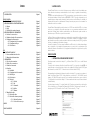 2
2
-
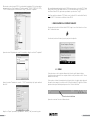 3
3
-
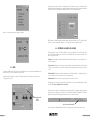 4
4
-
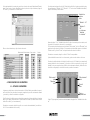 5
5
-
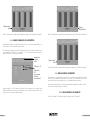 6
6
-
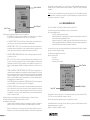 7
7
-
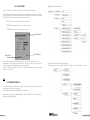 8
8
-
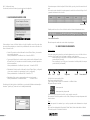 9
9
-
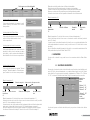 10
10
-
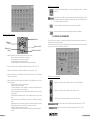 11
11
-
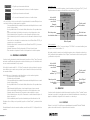 12
12
-
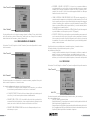 13
13
-
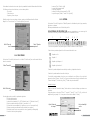 14
14
-
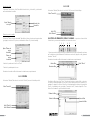 15
15
-
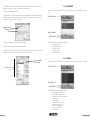 16
16
-
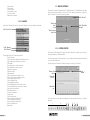 17
17
-
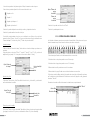 18
18
-
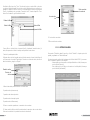 19
19
-
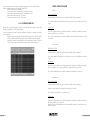 20
20
-
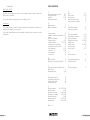 21
21
-
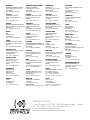 22
22
Bernard Controls Fielbus Solution MASTER STATION Installation & Operation Manual
- Categoría
- Sistemas de intercomunicador de puerta
- Tipo
- Installation & Operation Manual
Artículos relacionados
Otros documentos
-
Yamaha MS202 El manual del propietario
-
Dometic MagicLock ML-22-FOX Guía de instalación
-
ESAB Xcellerator Manual de usuario
-
ESAB Xcellerator Manual de usuario
-
Fagor CNC 8058elite M El manual del propietario
-
mundoclima Series IB “Heat Recovery Cross Flow Exchanger” Guía de instalación
-
Parrot Disco FPV Manual de usuario
-
sauter AVM 321S, 322S Assembly Instructions
-
Siemens 010-080 Manual de usuario